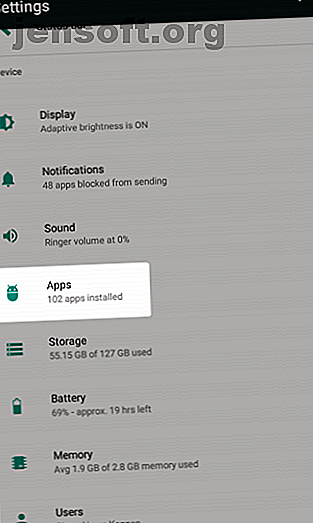
5 απλές διορθώσεις για κοινά προβλήματα καταστήματος Google Play
Διαφήμιση
Όταν το Google Play Store σβήσει, σας δίνει μερικές φορές έναν κωδικό σφάλματος. Ενώ η αναζήτηση στο διαδίκτυο για κάθε κώδικα βοηθά, πολλές φορές δεν είναι απαραίτητο. Τα περισσότερα προβλήματα του Play Store απαιτούν μία από τις πέντε βασικές επιδιορθώσεις.
Τα βασικά της επίλυσης προβλημάτων του Google Play Store
Υπάρχουν πέντε διαφορετικές διορθώσεις για την επιδιόρθωση των περισσότερων σφαλμάτων του Play Store. Δεν χρειάζεται να χρησιμοποιήσετε όλα αυτά. δοκιμάστε το πρώτο και δείτε αν διορθώνει το πρόβλημα. Αν δεν συμβαίνει, μεταβείτε στο επόμενο.
Οι πέντε διορθώσεις είναι:
- Διακόψτε την εφαρμογή και, στη συνέχεια, σκουπίστε την προσωρινή μνήμη και / ή τα δεδομένα του Store.
- Μεταβείτε από μια σύνδεση δεδομένων στο Wi-Fi.
- Καταργήστε την ενημέρωση του Play Store και ενημερώστε ξανά.
- Ανανεώστε το λογαριασμό σας Google.
- Καταχωρήστε τη συσκευή σας στο Google.
Η περικοπή αυτών των βημάτων θα λύσει το μεγαλύτερο μέρος των προβλημάτων του Play Store. Ωστόσο, θα καλύψουμε κάποιους κοινούς κωδικούς σφαλμάτων που αυτές οι μέθοδοι δεν θα διορθωθούν αργότερα.
Γιατί η τροποποίηση του Android προκαλεί αποτυχίες στο Google Play Store
Αυτή η συζήτηση δεν καλύπτει τις ριζωμένες συσκευές ή αυτές που εκτελούν μια προσαρμοσμένη ROM. Αυτές οι διαδικασίες αλλάζουν τα αρχεία συστήματος του Android και έτσι εισάγουν πάρα πολλές μεταβλητές για να διαγνώσουν. Αυτές οι αλλαγές μπορούν να εμποδίσουν τη λειτουργία του Play Store.
Αυτός είναι ένας μεγάλος λόγος για τον οποίο η εγκατάσταση προσαρμοσμένων ROM ή η αποκατάσταση από ένα αντίγραφο ασφαλείας χρησιμοποιώντας μια προσαρμοσμένη αποκατάσταση εμποδίζει μερικές φορές το Store να λειτουργεί. Σας συμβουλεύουμε να χρησιμοποιήσετε το Titanium Backup ή μια παρόμοια λύση δημιουργίας αντιγράφων ασφαλείας για να επαναφέρετε τις εφαρμογές με δεδομένα.
Μην με πάρτε λάθος. υπάρχουν πολλοί λόγοι για να εγκαταστήσετε ένα προσαρμοσμένο ROM. Δυστυχώς, όταν κάτι πάει στραβά (όπως συχνά συμβαίνει), η αντιμετώπιση προβλημάτων απαιτεί μεγαλύτερη εμπειρία και προσπάθεια απ 'ότι σε μια μη τροποποιημένη συσκευή.
1. Σταματήστε την εφαρμογή, σκουπίστε τη μνήμη cache και τα δεδομένα
Το Google Play Store βασίζεται σε άλλες διαδικασίες που εκτελούνται σιωπηλά στο παρασκήνιο. Κάθε φορά που σκουπίζετε το Play Store, είναι επίσης καλή ιδέα να κάνετε το ίδιο με τις υπηρεσίες Google Play και το Google Services Framework. Προαιρετικά, μπορεί επίσης να θέλετε να σκουπίσετε δεδομένα για το Download Manager.
Μόλις σκουπιστεί, επανεκκινήστε τη συσκευή σας και στη συνέχεια επαναλάβετε την εγκατάσταση ή την ενημέρωση. Αυτό μπορεί να απαιτήσει την επανέκδοση των στοιχείων σύνδεσής σας. Ακολουθεί μια βήμα προς βήμα υποβάθμιση (η διαδικασία μπορεί να διαφέρει ελαφρώς ανάλογα με τη συσκευή σας και την έκδοση Android):
Αρχικά, μεταβείτε στις Ρυθμίσεις . Στη συνέχεια, μεταβείτε στην επιλογή Εφαρμογές και βρείτε την καρτέλα για όλους . (Στο Android 9 Pie, επιλέξτε Εφαρμογές και ειδοποιήσεις> Δείτε όλες τις εφαρμογές X. )


Εδώ, επιλέξτε το Google Play Store . Επιλέξτε Force Stop, η οποία θα σκοτώσει τη διαδικασία της εφαρμογής. Μετά από αυτό, πατήστε Αποθήκευση για να λάβετε περισσότερες επιλογές. Στην οθόνη που εμφανίζεται, πατήστε Διαγραφή προσωρινής μνήμης για να καταργήσετε προσωρινά δεδομένα και ελπίζουμε να διορθώσετε το πρόβλημα.
Αν δεν συμβαίνει, μπορείτε να δοκιμάσετε την εκκαθάριση δεδομένων . Αυτό σκουπίζει επίσης την κρυφή μνήμη, αλλά ουσιαστικά επαναφέρει την εφαρμογή στην αρχική της μορφή. Αυτό σημαίνει ότι ίσως χρειαστεί να ξανασυνδεθείτε και να διαμορφώσετε τις προτιμήσεις ξανά.


Εάν η παραπάνω διαδικασία δεν διορθώνει το πρόβλημά σας, δοκιμάστε να την επαναλάβετε για τις υπηρεσίες Google Play, το Πλαίσιο υπηρεσιών Google και το Διαχειριστή λήψης . Λάβετε υπόψη ότι θα χρειαστεί να πατήσετε το κουμπί Μενού τριών σημείων στην επάνω δεξιά γωνία της οθόνης Όλες οι εφαρμογές και να μεταβείτε στην επιλογή Εμφάνιση συστήματος για να δείτε τις τελευταίες δύο καταχωρίσεις.
Εξετάσαμε πιο προσεκτικά το σφάλμα "Δυστυχώς το Google Play Services έχει σταματήσει" Σφάλμα Δυστυχώς η υπηρεσία Google Play έχει σταματήσει; Εδώ είναι πώς να το διορθώσετε Δυστυχώς η υπηρεσία Google Play έχει σταματήσει; Εδώ είναι πώς να το διορθώσετε Βλέποντας ένα "Google Play service has stopped" σφάλμα στο Android; Θα σας βοηθήσουμε να το διορθώσετε με αυτά τα βήματα αντιμετώπισης προβλημάτων. Διαβάστε περισσότερα εάν αντιμετωπίζετε συγκεκριμένα προβλήματα με αυτό.
2. Μεταβείτε από δεδομένα σε Wi-Fi
Πολλές εφαρμογές δεν θα εγκατασταθούν εάν βρίσκεστε σε μια αναξιόπιστη σύνδεση στο διαδίκτυο, κάτι που αποτελεί κοινό πρόβλημα με τα δεδομένα κινητής τηλεφωνίας.
Για εναλλαγή από κινητά δεδομένα σε Wi-Fi, σύρετε προς τα κάτω από την κορυφή της οθόνης σας με δύο δάχτυλα για να ανοίξετε τις γρήγορες ρυθμίσεις . Πατήστε παρατεταμένα το εικονίδιο Wi-Fi για να ανοίξετε τις ρυθμίσεις του, όπου μπορείτε να βρείτε μια λίστα με κοντινά δίκτυα. Εάν δεν υπάρχουν κατάλληλα κοντινά, περιμένετε μέχρι να επιστρέψετε στο οικιακό σας δίκτυο.
Είναι πιθανό να έχουμε και το αντίθετο πρόβλημα. Όταν αντιμετωπίζετε προβλήματα κατά την εγκατάσταση μιας εφαρμογής μέσω δικτύου Wi-Fi, δοκιμάστε να μεταβείτε σε δεδομένα για κινητά και να εγκαταστήσετε ξανά. Εάν λειτουργεί, ίσως χρειαστεί να διαγνώσετε ένα πρόβλημα στο δίκτυό σας.
Τέλος, θα πρέπει επίσης να απενεργοποιήσετε το VPN σας, αν χρησιμοποιείτε ένα. Ένα VPN μπορεί να προκαλέσει προβλήματα με τα λήψεις του Play Store.
3. Απεγκατάσταση και επανεγκατάσταση της εφαρμογής Play Store
Σε μια ριζωμένη συσκευή, μπορείτε να απεγκαταστήσετε την εφαρμογή Play Store και να την εγκαταστήσετε εκ νέου ξανά από την αρχή. Αλλά ακόμα και σε μια μη ριζωμένη συσκευή, μπορείτε να ακολουθήσετε ένα παρόμοιο βήμα αντιμετώπισης προβλημάτων.
Για να το κάνετε αυτό, ανοίξτε τις Ρυθμίσεις> Εφαρμογές και ειδοποιήσεις> Δείτε όλες τις εφαρμογές X. Επιλέξτε το Google Play Store από τη λίστα. Στη σελίδα του, πατήστε το κουμπί Μενού με τρία κουμπιά και επιλέξτε Κατάργηση εγκατάστασης ενημερώσεων . Αυτό θα επαναφέρει την εφαρμογή Play Store στην αρχική της έκδοση.
Μόλις το κάνετε αυτό, μπορείτε να ενημερώσετε την τελευταία έκδοση του Play Store με δύο τρόπους. Κάποιος απλά ανοίγει το Play Store και επιλέγει Ρυθμίσεις από το αριστερό μενού διαφάνειας. Εδώ, μετακινηθείτε προς τα κάτω και πατήστε την καταχώρηση έκδοσης Play Store για να ελέγξετε για ενημερώσεις.


Εναλλακτικά, μπορείτε να τραβήξετε ένα αντίγραφο του αρχείου Play Store APK από το APKMirror και να το ορίσετε για να αναγκάσετε την ενημέρωση. Δείτε παρακάτω για περισσότερες πληροφορίες σχετικά με την οριοθέτηση.
4. Ανανεώστε το Λογαριασμό σας Google
Η ανανέωση (κατάργηση και επαναπροσθήκη) του Λογαριασμού σας Google δεν είναι πολύ δύσκολη. Προειδοποίηση: Με αυτόν τον τρόπο θα καταργηθούν δεδομένα από τη συσκευή σας που συγχρονίζονται με το λογαριασμό σας Google. Αυτό θα μπορούσε να περιλαμβάνει μηνύματα, φωτογραφίες, επαφές και πολλά άλλα.
Αρχικά, μεταβείτε στις Ρυθμίσεις> Λογαριασμοί . Επιλέξτε τον λογαριασμό Google που αντιμετωπίζει προβλήματα. Εάν πολλοί λογαριασμοί υποφέρουν από το πρόβλημα, καταργείτε όλες τις. Στο Android Pie, μπορείτε απλά να πατήσετε Κατάργηση λογαριασμού για να το διαγράψετε. Σε παλαιότερες εκδόσεις, πατήστε το κουμπί Μενού με τρία κουμπιά και επιλέξτε Κατάργηση λογαριασμού .


Στη συνέχεια, μπορείτε να προσθέσετε ξανά τον λογαριασμό σας από το μενού Λογαριασμοί . Δεν είναι κακή ιδέα να επανεκκινήσετε το τηλέφωνό σας αφού προσθέσετε ξανά τον λογαριασμό σας.
5. Καταχωρήστε τη συσκευή σας με το Google
Το 2018, η Google έσπασε σε μη αδειοδοτημένες συσκευές Android. Αυτά είναι τα τηλέφωνα και τα tablet από εμπορικά σήματα που δεν κατορθώνουν να πληρώσουν τα τέλη αδειοδότησης για το λειτουργικό σύστημα Android. Στις περισσότερες περιπτώσεις, η Google σταματά εντελώς τη λειτουργία του Play Store. Σε άλλες περιπτώσεις, το Play Store δεν θα εκτελεί εφαρμογές με επωνυμία Google, όπως το Gmail ή τους Χάρτες Google.
Ενδέχεται να δείτε τον Κωδικό σφάλματος 501 ή μια προειδοποίηση ότι είστε κάτοχος μη εξουσιοδοτημένης συσκευής. Σε άλλες περιπτώσεις, ενδέχεται να μην λάβετε κανένα μήνυμα σφάλματος ή προειδοποίηση καθόλου. Ευτυχώς, η Google επιτρέπει τώρα τη μη πρόσβαση σε μη αδειοδοτημένες συσκευές στο Play Store. Αλλά υπάρχει ένα αλιευμάτων: πρέπει να καταχωρήσετε τη συσκευή με την Google. Η διαδικασία είναι εύκολη.
Πώς να καταχωρίσετε τη συσκευή σας Android με το Google
Καταρχάς, κατεβάστε και εγκαταστήστε το αναγνωριστικό συσκευής της εφαρμογής, για να έχετε εύκολη πρόσβαση στις πληροφορίες του τηλεφώνου σας. Εάν δεν μπορείτε να έχετε πρόσβαση στο Play Store, δοκιμάστε να περιστρέψετε την εφαρμογή Πώς να εγκαταστήσετε με μη αυτόματο τρόπο ή τις εφαρμογές Sideload στο Android Πώς να εγκαταστήσετε με μη αυτόματο τρόπο ή τις εφαρμογές Sideload στο Android Θέλετε να τοποθετήσετε εφαρμογές στο κινητό σας τηλέφωνο Android; Η μη αυτόματη εγκατάσταση των APK στο Android ανοίγει έναν εντελώς νέο κόσμο εφαρμογών και είναι εύκολο να το κάνετε. Διαβάστε περισσότερα από το APKMirror. Μόλις εγκατασταθεί, αντιγράψτε τον αριθμό του Google Service Framework .
Δεύτερον, τώρα που έχετε τον αριθμό που αντιγράφηκε στο πρόχειρο σας, μεταβείτε στον ιστότοπο εγγραφής συσκευών της Google. Εδώ, θα πρέπει να συνδεθείτε στο λογαριασμό σας στο Google. Μόλις συνδεθείτε, πατήστε παρατεταμένα το πλαίσιο εισαγωγής κειμένου για το αναγνωριστικό Android Services Framework του Android και επικολλήστε τον αριθμό που αντιγράψατε από την εφαρμογή. Στη συνέχεια, πατήστε το κουμπί Εγγραφή .

Επανεκκινήστε τη συσκευή σας. Μόλις γίνει επανεκκίνηση, θα πρέπει να είστε σε θέση είτε να ενημερώσετε ξανά το Google Play Store είτε να κάνετε λήψη εφαρμογών ξανά κανονικά.
Άλλοι κώδικες σφαλμάτων στο Google Play Store και διορθώσεις
Ένας χρήστης του XDA έχει συντάξει έναν κατάλογο μαμούθ των κωδικών σφάλματος του Play Store που περιέχει περίπου 20 κοινά θέματα. Οι περισσότεροι απαιτούν να εκτελέσετε τις ενέργειες που αναφέρονται παραπάνω (σκουπίστε τη μνήμη cache και παρόμοια), αν και μερικές είναι εξαιρέσεις σε αυτόν τον κανόνα.
Αυτές οι εξαιρέσεις είναι:
- Σφάλμα 498 : Στην περίπτωση αυτή, η μνήμη cache του τηλεφώνου σας είναι πλήρης. Δοκιμάστε να σκουπίσετε το διαμέρισμα της κρυφής μνήμης Πώς να σκουπίσετε το διαμέρισμα της προσωρινής μνήμης και να καθαρίσετε τα δεδομένα στο Android Πώς να σκουπίσετε το διαμέρισμα της προσωρινής μνήμης και να διαγράψετε δεδομένα στο Android Μπορείτε να καθαρίσετε τα δεδομένα και να διαγράψετε την προσωρινή μνήμη σε μια βάση ανά εφαρμογή στο Android, αλλά τι σημαίνει αυτό ακριβώς; Και πότε πρέπει να χρησιμοποιήσετε το καθένα; Διαβάστε περισσότερα χρησιμοποιώντας την ανάκτηση του τηλεφώνου σας.
- Σφάλμα 919 : Η αποθήκευση του τηλεφώνου σας είναι πλήρης. Θα χρειαστεί να ελευθερώσετε χώρο στη συσκευή σας Πώς να αποθηκεύσετε ελεύθερο χώρο στη συσκευή σας Android Πώς να έχετε ελεύθερο χώρο αποθήκευσης στη συσκευή Android Αν έχετε χάσει χώρο στο τηλέφωνο ή το tablet Android, αυτό. Διαβάστε περισσότερα για να συνεχίσετε.
- Σφάλμα 403 : Χρησιμοποιείτε δύο διαφορετικούς λογαριασμούς Google στην ίδια συσκευή. Θα χρειαστεί να χρησιμοποιήσετε τον σωστό λογαριασμό. θεωρήστε την αφαίρεση του άλλου.
- Σφάλμα 927 : Το Play Store ήδη ενημερώνει, οπότε δεν υπάρχει λόγος να αντιμετωπίσετε αυτό το ζήτημα. Περιμένετε μέχρι να ολοκληρωθεί η ενημέρωση.
- Σφάλμα 101 : Έχετε εγκαταστήσει πάρα πολλές εφαρμογές. Δοκιμάστε να αφαιρέσετε μερικά.
- Σφάλμα 919 : Οι ρυθμίσεις του ονόματος του σημείου πρόσβασης δεν είναι σωστές. Αυτό απαιτεί τη λήψη των σωστών ρυθμίσεων APN Τι είναι οι ρυθμίσεις APN και πώς μπορούν να διορθώσουν προβλήματα δεδομένων στο προπληρωμένο σας τηλέφωνο; Τι είναι οι ρυθμίσεις APN και πώς μπορούν να διορθώσουν προβλήματα δεδομένων στο προπληρωμένο σας τηλέφωνο; Εάν εγγραφείτε σε έναν φορέα εκμετάλλευσης κινητού εικονικού δικτύου (MVNO), ο οποίος εκμισθώνει ραδιοφωνικό φάσμα από τους μεγάλους μεταφορείς, ίσως χρειαστεί να διαμορφώσετε τις ρυθμίσεις APN του τηλεφώνου σας. Διαβάστε περισσότερα και αναμορφώστε τη συσκευή σας.
Εφαρμογές για διάγνωση προβλημάτων στο Play Store
Ένας από τους καλύτερους πόρους για αυτά τα θέματα είναι η εφαρμογή Error Codes & Fixes, η οποία συνδυάζει τη γνώση των χρηστών και των εκδοτών του AndroidPIT για την επίλυση κωδικών σφαλμάτων Android. Η εφαρμογή έχει σχεδιαστεί ως βοηθητικό πρόγραμμα αναφοράς και περιλαμβάνει τόσο τους κωδικούς σφαλμάτων Android όσο και τους κωδικούς σφαλμάτων του Play Store. Εισαγάγετε τον κώδικα που βλέπετε και η εφαρμογή εμφανίζει πιθανές διορθώσεις.
Από την άλλη πλευρά, η εφαρμογή εμφανίζει διαφημίσεις πλήρους οθόνης. Ενώ οι διαφημίσεις είναι μια μικρή τιμή για να πληρώσετε για την επίλυση ενός σφάλματος απενεργοποίησης συσκευής, ίσως προτιμάτε να κάνετε αναζήτηση στην Google για τον συγκεκριμένο κωδικό σφάλματος, αν δεν το έχετε επιλύσει ακόμα.
Εάν όλα τα άλλα αποτύχουν, μπορείτε πάντα να δοκιμάσετε το Amazon App Store ή το F-Droid. Και οι δύο εγκαθιστούν σε σχεδόν οποιαδήποτε συσκευή και αντιμετωπίζουν λιγότερα προβλήματα από το Google Play Store.
Επίλυση προβλημάτων του Google Play Store
Δεν είναι δυνατή η επίλυση των προβλημάτων του Play Store. Αν οι βασικές μέθοδοι αντιμετώπισης προβλημάτων (όπως η σάρωση της προσωρινής μνήμης και των δεδομένων του Play Store) αποτύχουν, μπορείτε πάντα να αναζητήσετε τον συγκεκριμένο κωδικό σφάλματος και να λύσετε σχεδόν οποιοδήποτε πρόβλημα - εκτός αν έχετε εγκαταστήσει ένα προσαρμοσμένο ROM, δηλαδή.
Ευτυχώς, μπορείτε να δοκιμάσετε να εγκαταστήσετε το Google Apps με μη αυτόματο τρόπο. Αυτό λειτουργεί και για τις προσαρμοσμένες ROM και σε περιπτώσεις όπου δεν έχετε εγκαταστήσει το Play Store από προεπιλογή.
Λάβετε υπόψη ότι ενδέχεται να αντιμετωπίσετε ορισμένα προβλήματα του Play Store, όπως οι εφαρμογές που έχουν αποκλειστεί, εάν έχετε μετακομίσει. Σε τέτοιες περιπτώσεις, ενημερώστε τη ρύθμιση χώρας / περιοχής στο Google Play Store Πώς να αλλάξετε χώρα / περιοχή στο Google Play Store Πώς να αλλάξετε χώρα / περιοχή στο Google Play Store Χρειάζεται να αλλάξετε τη χώρα σας στο Google Play Store; Δείτε πώς μπορείτε να αλλάξετε την τοποθεσία του Google Play Store στο τηλέφωνό σας. Διαβάστε περισσότερα μπορεί να διορθώσει το πρόβλημα!
Εξερευνήστε περισσότερα σχετικά με: Συμβουλές Android, Google Play, Google Play Store, Αντιμετώπιση προβλημάτων.

